Podręcznik użytkownika iPada
- Witaj
-
-
- Modele iPada zgodne z systemem iPadOS 18
- iPad mini (5. generacji)
- iPad mini (6. generacji)
- iPad mini (A17 Pro)
- iPad (7. generacji)
- iPad (8. generacji)
- iPad (9. generacji)
- iPad (10. generacji)
- iPad Air (3. generacji)
- iPad Air (4. generacji)
- iPad Air (5. generacji)
- iPad Air 11‑calowy (M2)
- iPad Air 13‑calowy (M2)
- iPad Pro 11‑calowy (1. generacji)
- iPad Pro 11‑calowy (2. generacji)
- iPad Pro 11‑calowy (3. generacji)
- iPad Pro 11‑calowy (4. generacji)
- iPad Pro 11‑calowy (M4)
- iPad Pro 12,9‑calowy (3. generacji)
- iPad Pro 12,9‑calowy (4. generacji)
- iPad Pro 12,9‑calowy (5. generacji)
- iPad Pro 12,9‑calowy (6. generacji)
- iPad Pro 13‑calowy (M4)
- Podstawowa konfiguracja
- Personalizowanie iPada
- Pozostawanie w kontakcie z rodziną i znajomymi
- Dostosowywanie przestrzeni roboczej
- Więcej możliwości dzięki Apple Pencil
- Dostosowywanie iPada dla dziecka
-
- Nowości w systemie iPadOS 18
-
- Regulowanie głośności
- Włączenie lub wyłączenie latarki na iPadzie
- Przeciąganie i upuszczanie
- Uzyskiwanie dostępu do funkcji z ekranu blokady
- Wykonywanie szybkich czynności
- Wyszukiwanie na iPadzie
- Uzyskiwanie informacji o iPadzie
- Zarządzanie miejscem na iPadzie
- Wyświetlanie lub zmiana ustawień danych komórkowych
- Podróżowanie z iPadem
-
- Zmiana lub wyłączanie dźwięków
- Tworzenie własnego ekranu blokady
- Zmienianie tapety
- Korzystanie z centrum sterowania oraz dostosowywanie go
- Zmienianie jasności i balansu kolorów
- Dostosowywanie wielkości tekstu i zoomu ekranu
- Zmiana nazwy iPada
- Zmienianie daty i czasu
- Zmienianie języka i regionu
- Zmienianie domyślnych aplikacji
- Zmienianie domyślnej wyszukiwarki na iPadzie
- Obracanie ekranu iPada
- Dostosowywanie opcji udostępniania
-
-
- Tworzenie i edytowanie wydarzeń w aplikacji Kalendarz
- Wysyłanie zaproszeń
- Odpowiadanie na zaproszenia
- Zmiana sposobu wyświetlania wydarzeń
- Wyszukiwanie wydarzeń
- Zmienianie ustawień Kalendarza
- Planowanie lub wyświetlanie wydarzeń w innej strefie czasowej
- Śledzenie wydarzeń
- Korzystanie z wielu kalendarzy
- Używanie przypomnień w Kalendarzu
- Używanie kalendarza świąt
- Udostępnianie kalendarzy iCloud
-
- Pierwsze kroki z FaceTime
- Tworzenie łącza FaceTime
- Robienie zdjęcia Live Photo
- Włączanie funkcji Napisy na żywo
- Używanie innych aplikacji podczas połączenia
- Wykonywanie grupowego połączenia FaceTime
- Wyświetlanie uczestników jako siatki
- Wspólne oglądanie, słuchanie i granie przy użyciu SharePlay
- Udostępnianie ekranu podczas połączenia FaceTime
- Proszenie o zdalne sterowanie lub przyjmowanie takiej prośby podczas połączenia FaceTime
- Współpraca nad dokumentem podczas połączenia FaceTime
- Używanie funkcji wideokonferencyjnych
- Przekazywanie połączenia FaceTime na inne urządzenie Apple
- Zmienianie ustawień FaceTime wideo
- Zmienianie ustawień FaceTime audio
- Zmienianie swojego wyglądu
- Opuszczanie połączenia lub przełączanie na Wiadomości
- Blokowanie połączenia FaceTime i zgłaszanie go jako niechcianego
-
- Podstawy aplikacji Pliki
- Modyfikowanie plików i folderów
- Znajdowanie plików i folderów
- Porządkowanie plików i folderów
- Wysyłanie plików z aplikacji Pliki
- Konfigurowanie iCloud Drive
- Udostępnianie plików i folderów w iCloud Drive
- Przesyłanie plików z iPada na urządzenie pamięci masowej, na serwer lub do chmury
-
-
- Dodawanie AirTaga
- Udostępnianie AirTaga lub innego przedmiotu w aplikacji Znajdź na iPadzie
- Udostępnianie położenia zgubionego przedmiotu w aplikacji Znajdź na iPadzie
- Dodawanie przedmiotu innej firmy
- Powiadamianie o pozostawieniu przedmiotu
- Lokalizowanie przedmiotu
- Oznaczanie przedmiotu jako utraconego
- Usuwanie przedmiotu
- Dostosowywanie ustawień mapy
- Wyłączanie usługi Znajdź
-
- Pierwsze kroki w aplikacji Freeform
- Tworzenie tablicy Freeform
- Rysowanie lub pisanie odręczne
- Rozwiązywanie zadań matematycznych napisanych odręcznie
- Dodawanie tekstu w naklejkach, kształtach i polach tekstowych
- Dodawanie kształtów, linii i strzałek
- Dodawanie diagramów
- Dodawanie zdjęć, wideo i innych plików
- Stosowanie spójnych stylów
- Rozmieszczanie rzeczy na tablicy
- Nawigowanie i przedstawianie scen
- Wysyłanie kopii lub pliku PDF
- Drukowanie tablicy
- Udostępnianie tablic i współpraca nad nimi
- Wyszukiwanie rzeczy na tablicy Freeform
- Usuwanie i odzyskiwanie tablic
- Zmienianie ustawień Freeform
-
- Wprowadzenie do aplikacji Dom
- Konwertowanie na nową architekturę aplikacji Dom
- Konfigurowanie akcesoriów
- Sterowanie akcesoriami
- Sterowanie akcesoriami w domu za pomocą Siri
- Używanie prognozy dotyczącej energii do planowania użycia energii
- Wyświetlanie zużycia energii i taryf
- Konfigurowanie HomePoda
- Zdalne sterowanie domem
- Tworzenie i używanie scen
- Używanie automatyzacji
- Konfigurowanie kamer monitorujących
- Używanie rozpoznawania twarzy
- Konfigurowanie routera
- Zapraszanie innych osób do sterowania akcesoriami
- Dodawanie kolejnych domów
-
- Sprawdzanie wiadomości email
- Konfigurowanie powiadomień dotyczących wiadomości email
- Wyszukiwanie wiadomości email
- Organizowanie wiadomości email w skrzynkach pocztowych
- Zmienianie ustawień Poczty
- Usuwanie i odzyskiwanie usuniętych wiadomości email
- Dodawanie widżetu Poczta do ekranu głównego
- Drukowanie wiadomości email
- Używanie skrótów klawiszowych
-
- Wyświetlanie map
- Odkrywanie map 3D
-
- Uzyskiwanie tras podróży
- Zmienianie lub dodawanie przystanków na trasie
- Wyświetlanie przeglądu trasy lub listy skrętów
- Zmienianie ustawień wskazówek mówionych
- Uzyskiwanie trasy przejazdu samochodem
- Zgłaszanie zdarzeń drogowych
- Uzyskiwanie trasy przejścia pieszo
- Zachowywanie spacerów lub wędrówek
- Uzyskiwanie trasy przejazdu transportem publicznym
- Uzyskiwanie trasy przejazdu rowerem
- Uzyskiwanie informacji o ruchu drogowym i pogodzie
- Szacowanie czasu podróży i czasu przybycia
- Pobieranie map do użycia poza siecią
-
- Wyszukiwanie miejsc
- Dodawanie miejsc i notatek do swojej biblioteki
- Oznaczanie miejsc pinezkami
- Udostępnianie miejsc
- Ocenianie miejsc i dodawanie zdjęć
- Porządkowanie miejsc we własnych przewodnikach
- Znajdowanie pobliskich atrakcji, restauracji i usług
- Uzyskiwanie informacji o miejscach
- Poznawanie miejsc przy użyciu przewodników
- Używanie funkcji Rozejrzyj się
- Wycieczki Flyover
- Wymazywanie historii miejsc
- Usuwanie ostatnich tras
- Wybieranie domyślnego trybu podróży i domyślnych jednostek
- Zgłaszanie problemów w aplikacji Mapy
-
- Konfigurowanie Wiadomości
- iMessage
- Wysyłanie wiadomości i odpowiadanie na nie
- Planowanie późniejszego wysłania wiadomości
- Cofanie wysyłki i edytowanie wiadomości
- Śledzenie wiadomości
- Szukanie
- Przesyłanie dalej i udostępnianie wiadomości
- Rozmowy grupowe
- Wspólne oglądanie, słuchanie i granie przy użyciu funkcji SharePlay
- Udostępnianie ekranu
- Współpraca nad projektami
- Używanie aplikacji do iMessage
- Robienie zdjęć i nagrywanie wideo oraz ich edytowanie
- Udostępnianie zdjęć, łączy i innych rzeczy
- Wysyłanie naklejek
- Tworzenie i wysyłanie Memoji
- Reagowanie za pomocą Tapbacków
- Styl i animacja wiadomości
- Rysowanie i ręczne pisanie wiadomości
- Wysyłanie i zachowywanie GIF‑ów
- Proszenie o płatności oraz wysyłanie ich i odbieranie
- Wysyłanie i odbieranie wiadomości audio
- Udostępnianie swojego położenia
- Włączanie lub wyłączanie potwierdzeń przeczytania
- Zmienianie powiadomień
- Blokowanie, filtrowanie i zgłaszanie wiadomości
- Usuwanie wiadomości i załączników
- Odzyskiwanie usuniętych wiadomości
-
- Pobieranie muzyki
- Dostosowywanie Muzyki
-
-
- Odtwarzanie muzyki
- Używanie narzędzi odtwarzacza muzyki
- Używanie Siri do odtwarzania muzyki
- Odtwarzanie bezstratnego dźwięku w formacie Lossless
- Odtwarzanie dźwięku przestrzennego
- Słuchanie stacji radiowych
- Odtwarzanie muzyki wspólnie z innymi osobami za pomocą SharePlay
- Wspólne odtwarzanie muzyki w samochodzie
- Dostosowywanie dźwięku
- Dodawanie muzyki do kolejki
- Mieszanie utworów lub powtarzanie ich
- Funkcja Apple Music Sing
- Wyświetlanie autorów i słów utworu
- Wskazywanie swojej ulubionej muzyki
-
- Pierwsze kroki w aplikacji News
- Używanie widżetów aplikacji News
- Wyświetlanie publikacji wybranych specjalnie dla Ciebie
- Czytanie i udostępnianie publikacji
- Obserwowanie ulubionych drużyn w grupie My Sports
- Wyszukiwanie publikacji w aplikacji News
- Zachowywanie publikacji w aplikacji News
- Wymazywanie historii przeczytanych pozycji w aplikacji News
- Dostosowywanie paska kart aplikacji News
- Subskrybowanie wybranych kanałów
-
- Pierwsze kroki w aplikacji Notatki
- Tworzenie i formatowanie notatek
- Używanie szybkich notatek
- Dodawanie rysunków i pisma odręcznego
- Wprowadzanie wzorów i równań
- Dodawanie zdjęć, wideo i innych rzeczy
- Nagrywanie i transkrypcja dźwięku
- Skanowanie tekstu i dokumentów
- Praca z plikami PDF
- Dodawanie łączy
- Wyszukiwanie notatek
- Porządkowanie w folderach
- Porządkowanie przy użyciu tagów
- Używanie folderów inteligentnych
- Udostępnianie i współpraca
- Eksportowanie lub drukowanie notatek
- Blokowanie notatek
- Dodawanie lub usuwanie kont
- Zmiana widoku aplikacji Notatki
- Zmienianie ustawień aplikacji Notatki
- Używanie skrótów klawiszowych
-
- Używanie haseł na iPadzie
- Znajdowanie hasła do witryny lub aplikacji
- Zmiana hasła do witryny lub aplikacji
- Usuwanie hasła
- Odzyskiwanie usuniętego hasła
- Tworzenie hasła do witryny lub aplikacji
- Wyświetlanie haseł dużą czcionką
- Używanie kluczy do logowania się w witrynach i aplikacjach
- Logowanie się, używając konta Apple
- Udostępnianie haseł
- Automatyczne wypełnianie silnych haseł
- Wyświetlanie witryn wykluczonych z funkcji Wypełnianie
- Zmienianie słabych lub zagrożonych haseł
- Wyświetlanie haseł i informacji powiązanych z nimi
- Znajdowanie hasła do sieci Wi‑Fi
- Bezpieczne udostępnianie haseł przy użyciu AirDrop
- Zapewnianie dostępu do haseł na wszystkich urządzeniach
- Automatyczne wypełnianie kodów weryfikacyjnych
- Zmniejszanie liczby weryfikacji CAPTCHA
- Używanie uwierzytelniania dwupoziomowego
- Używanie kluczy bezpieczeństwa
-
- Pierwsze kroki w aplikacji Zdjęcia
- Wyświetlanie zdjęć i wideo
- Wyświetlanie informacji o zdjęciu lub wideo
-
- Znajdowanie zdjęć i wideo według daty
- Znajdowanie i nazywanie osób i zwierząt
- Znajdowanie zdjęć grup
- Przeglądanie zdjęć według miejsc
- Znajdowanie ostatnio zachowanych zdjęć
- Znajdowanie zdjęć z podróży
- Znajdowanie paragonów, kodów QR, niedawno edytowanych zdjęć oraz innych rzeczy
- Znajdowanie zdjęć, wideo i innych rzeczy według typu multimediów
- Dostosowywanie aplikacji Zdjęcia
- Filtrowanie i sortowanie biblioteki zdjęć
- Wykonywanie backupu i synchronizowanie zdjęć z iCloud
- Usuwanie lub ukrywanie zdjęć i wideo
- Wyszukiwanie zdjęć i wideo
- Uzyskiwanie sugestii tapet
-
- Udostępnianie zdjęć i wideo
- Udostępnianie długich klipów wideo
- Tworzenie albumów udostępnianych
- Dodawanie lub usuwanie osób z albumu udostępnianego
- Dodawanie i usuwanie zdjęć i wideo w albumie udostępnianym
- Konfigurowanie udostępnianej biblioteki zdjęć w iCloud lub dołączanie do niej
- Korzystanie z udostępnianej biblioteki zdjęć w iCloud
- Dodawanie zawartości do udostępnianej biblioteki zdjęć w iCloud
- Tworzenie naklejek ze zdjęć
- Powielanie i kopiowanie zdjęć i wideo
- Złączanie powielonych zdjęć
- Importowanie i eksportowanie zdjęć i wideo
- Drukowanie zdjęć
-
- Znajdowanie podcastów
- Słuchanie podcastów
- Wyświetlanie zapisów podcastów
- Obserwowanie ulubionych podcastów
- Używanie widżetu Podcasty
- Wybieranie ulubionych kategorii i kanałów
- Porządkowanie biblioteki podcastów
- Pobieranie, zachowywanie, usuwanie i udostępnianie podcastów
- Subskrybowanie podcastów
- Słuchanie zawartości tylko dla subskrybentów
- Zmienianie ustawień pobierania
-
- Pierwsze kroki w aplikacji Przypomnienia
- Ustawianie przypomnień
- Tworzenie listy zakupów
- Dodawanie szczegółów
- Kończenie i usuwanie pozycji
- Edytowanie i porządkowanie listy
- Przeszukiwanie list
- Porządkowanie wielu list
- Oznaczanie pozycji tagami
- Używanie list inteligentnych
- Udostępnianie i współpraca
- Drukowanie listy
- Praca z szablonami
- Dodawanie lub usuwanie kont
- Zmienianie ustawień aplikacji Przypomnienia
- Używanie skrótów klawiszowych
-
- Przeglądanie Internetu
- Wyszukiwanie witryn
- Wyświetlanie wyróżnień
- Dostosowywanie ustawień Safari
- Zmienianie układu
- Tworzenie wielu profili w Safari
- Czytanie strony www przy użyciu Siri
- Dodawanie witryny do zakładek
- Dodawanie witryny jako ulubionej do zakładek
- Zachowywanie stron na liście Czytelnia
- Znajdowanie udostępnionych Ci łączy
- Dodawanie oznaczeń do strony www i zachowywanie jej jako pliku PDF
- Automatyczne wypełnianie formularzy
- Pobieranie rozszerzeń
- Wymazywanie pamięci podręcznej i plików cookie
- Włączanie obsługi plików cookie
- Skróty
- Porady
-
- Subskrybowanie Apple TV+, MLS Season Pass lub kanału
- Znajdowanie programów TV, filmów i innej zawartości
- Personalizacja karty Ekran główny
- Kupowanie, wypożyczanie i zamawianie rzeczy
- Strumieniowanie zawartości i sterowanie odtwarzaniem
- Zarządzanie biblioteką
- Dodawanie dostawcy TV
- Zmienianie ustawień
-
- Pierwsze kroki z Apple Intelligence
- Używanie Narzędzi pisania
- Używanie Apple Intelligence w Poczcie
- Używanie Apple Intelligence w Wiadomościach
- Używanie Apple Intelligence z Siri
- Uzyskiwanie streszczeń stron www
- Uzyskiwanie podsumowań nagrań audio
- Tworzenie oryginalnych obrazków przy użyciu funkcji Image Playground
- Tworzenie Genmoji z Apple Intelligence
- Używanie Różdżki graficznej z Apple Intelligence
- Używanie Apple Intelligence w Zdjęciach
- Streszczanie powiadomień i redukowanie rozproszenia uwagi
- Używanie ChatGPT z Apple Intelligence
- Apple Intelligence i prywatność
- Blokowanie dostępu do funkcji Apple Intelligence przy użyciu funkcji Czas przed ekranem
-
- Konfigurowanie chmury rodzinnej
- Dodawanie członków Chmury rodzinnej
- Usuwanie członków Chmury rodzinnej
- Udostępnianie subskrypcji
- Udostępnianie zakupów
- Udostępnianie położenia rodzinie i lokalizowanie zgubionych urządzeń
- Konfigurowanie karty Apple Cash w rodzinie oraz Apple Card w rodzinie
- Konfigurowanie nadzoru rodzicielskiego
- Konfigurowanie urządzenia dziecka
-
- Pierwsze kroki z funkcją Czas przed ekranem
- Ochrona swojego wzroku przy użyciu funkcji Odległość od ekranu
- Konfigurowanie funkcji Czas przed ekranem
- Konfigurowanie limitów komunikacji oraz blokowanie aplikacji i treści
- Wykrywanie zdjęć wymagających dyskrecji na iPadzie
- Konfigurowanie funkcji Czas przed ekranem dla członka rodziny
-
- Zasilacz i przewód do ładowania
- Używanie funkcji związanych z głośnością słuchawek
-
- Zgodność Apple Pencil
- Łączenie w parę i ładowanie rysika Apple Pencil (1. generacji)
- Łączenie w parę i ładowanie rysika Apple Pencil (2. generacji)
- Łączenie w parę i ładowanie rysika Apple Pencil (USB‑C)
- Łączenie w parę i ładowanie rysika Apple Pencil Pro
- Wprowadzanie tekstu przy użyciu funkcji Pisanie odręczne
- Rysowanie rysikiem Apple Pencil
- Robienie zrzutu ekranu i dodawanie oznaczeń przy użyciu Apple Pencil
- Szybkie pisanie notatek
- HomePod i inne głośniki bezprzewodowe
- Zewnętrzne urządzenia pamięci masowej
- Łączenie z akcesoriami Bluetooth
- Odtwarzanie dźwięku z iPada na akcesorium Bluetooth
- Apple Watch i Fitness+
- Drukarki
- Ściereczka do czyszczenia
-
- Praca na różnych urządzeniach przy użyciu funkcji Continuity
- Wysyłanie rzeczy na pobliskie urządzenia przy użyciu funkcji AirDrop
- Przekazywanie zadań między urządzeniami
- Wycinanie, kopiowanie i wklejanie między iPadem i innymi urządzeniami
- Przesyłanie strumieniowe wideo lub klonowanie ekranu iPada
- Umożliwianie wykonywania połączeń telefonicznych i obsługi wiadomości tekstowych na iPadzie
- Udostępnianie połączenia z Internetem przy użyciu hotspotu osobistego
- Używanie iPada jako kamery internetowej na Apple TV
- Wstawianie szkiców, zdjęć i skanów na Macu
- Używanie iPada jako drugiego wyświetlacza na Macu
- Korzystanie z klawiatury, myszy i gładzika z Makiem i iPadem
- Łączenie iPada z komputerem przy użyciu przewodu
-
- Pierwsze kroki z funkcjami dostępności
- Używanie funkcji dostępności podczas konfigurowania
- Zmienianie ustawień dostępności dotyczących Siri
- Szybkie włączanie lub wyłączanie funkcji dostępności
-
- Omówienie funkcji dostępności związanych ze wzrokiem
- Przybliżanie
- Wyświetlanie powiększonej wersji czytanego lub wpisywanego tekstu
- Zmienianie kolorów wyświetlacza
- Zwiększanie czytelności tekstu
- Redukowanie ruchu na ekranie
- Zwiększanie komfortu korzystania z iPada w pojeździe
- Dostosowywanie ustawień wizualnych poszczególnych aplikacji
- Słuchanie zawartości ekranu lub wpisanego tekstu
- Odtwarzanie audiodeskrypcji
-
- Włączanie VoiceOver i ćwiczenie gestów
- Zmienianie ustawień VoiceOver
- Używanie gestów VoiceOver
- Obsługa iPada przy włączonej funkcji VoiceOver
- Sterowanie funkcją VoiceOver przy użyciu pokrętła
- Korzystanie z klawiatury ekranowej
- Pisanie palcem
- Wyłączanie ekranu
- Używanie VoiceOver za pomocą klawiatury zewnętrznej
- Korzystanie z monitora brajlowskiego
- Wpisywanie tekstu brajlowskiego na ekranie
- Dostosowywanie gestów i skrótów klawiszowych
- Używanie VoiceOver z urządzeniem wskazującym
- Uzyskiwanie opisów obrazu otoczenia na żywo
- Korzystanie z funkcji VoiceOver w aplikacjach
-
- Omówienie funkcji dostępności związanych z motoryką
- Korzystanie z funkcji AssistiveTouch
- Używanie na iPadzie konfigurowalnego gładzika ekranowego
- Sterowanie iPadem ruchami oczu
- Dostosowywanie reakcji iPada na dotyk
- Automatyczne odbieranie połączeń
- Zmienianie ustawień Face ID i wykrywania uwagi
- Używanie poleceń sterowania głosowego
- Dostosowywanie przycisku górnego lub przycisku głównego
- Używanie przycisków w aplikacji Apple TV Remote
- Dostosowanie ustawień wskaźnika
- Dostosowanie ustawień klawiatury
- Obsługiwanie iPada przy użyciu klawiatury zewnętrznej
- Dostosowanie ustawień słuchawek AirPods
- Zmienianie ustawień dwukrotnego stuknięcia i ściśnięcia Apple Pencil
-
- Omówienie funkcji dostępności związanych ze słuchem
- Korzystanie z aparatów słuchowych
- Używanie funkcji Live Listen
- Używanie rozpoznawania dźwięku
- Konfigurowanie oraz używanie funkcji RTT
- Sygnalizowanie powiadomień miganiem światła wskaźnika
- Dostosowanie ustawień dźwięku
- Odtwarzanie dźwięków tła
- Wyświetlanie napisów
- Wyświetlanie transkrypcji wiadomości interkomu
- Wyświetlanie generowanych na żywo napisów do dźwięku mówionego
-
- Kontrolowanie udostępnianych rzeczy
- Włączanie funkcji ekranu blokady
- Dbanie o bezpieczeństwo konta Apple
- Tworzenie adresów funkcji Ukryj mój adres email i zarządzanie nimi
- Bezpieczne przeglądanie sieci dzięki funkcji Przekazywanie prywatne iCloud
- Używanie prywatnego adresu sieciowego
- Używanie funkcji Zaawansowana ochrona danych
- Korzystanie z trybu blokady
- Otrzymywanie ostrzeżeń o treściach wymagających dyskrecji
- Używanie weryfikacji kluczy kontaktów
-
- Włączanie lub wyłączanie iPada
- Wymuszanie ponownego uruchomienia iPada
- Uaktualnianie systemu iPadOS
- Tworzenie backupu iPada
- Zerowanie ustawień iPada
- Wymazywanie iPada
- Odtwarzanie całej zawartości z backupu
- Odtwarzanie kupionych i usuniętych rzeczy
- Sprzedawanie, oddawanie lub wymiana iPada w rozliczeniu
- Instalowanie lub usuwanie profilów konfiguracji
-
- Ważne informacje dotyczące bezpieczeństwa
- Ważne informacje o obsłudze
- Znajdowanie dodatkowych zasobów związanych z oprogramowaniem i usługami
- Oświadczenie o zgodności z wymogami FCC
- Oświadczenie o zgodności ze standardami ISED Canada
- Apple a środowisko naturalne
- Informacje o urządzeniu laserowym klasy 1
- Informacje o recyklingu i pozbywaniu się sprzętu
- Nieautoryzowane modyfikacje systemu iPadOS
- Oświadczenie o zgodności z normą ENERGY STAR
- Prawa autorskie
Strumieniowanie wideo i dźwięku z iPada przez AirPlay
Przy użyciu funkcji AirPlay możesz przesyłać strumieniowo wideo i dźwięk z iPada na znajdującego się w pobliżu Maca lub telewizor. Możesz także klonować zawartość ekranu iPada.
Funkcji AirPlay możesz używać na iPadzie oraz Macu, Apple TV lub innym telewizorze.
Zanim zaczniesz
Sprawdź, czy spełnione są następujące warunki:
Oba urządzenia mają włączone Wi‑Fi i są połączone z tą samą siecią.
Jeśli strumieniujesz treści między urządzeniami Apple, przydatne może okazać się zalogowanie się na tym samym koncie Apple.
Aby móc przesyłać treści strumieniowo na Maca przy użyciu AirPlay, oba urządzenia muszą spełniać minimalne wymagania systemowe.
Aby móc przesyłać treści strumieniowo na telewizor przy użyciu AirPlay, musisz mieć Apple TV albo telewizor inteligentny z obsługą AirPlay 2.
Jeśli korzystasz z sieci VPN, upewnij się, że jej konfiguracja nie blokuje sieci lokalnej, ponieważ może to zakłócać niektóre funkcje Continuity.
Konfigurowanie Maca do strumieniowania z iPada
Wybierz na Macu polecenie menu Apple

Uwaga: Jeśli używasz Maca z systemem macOS 12.5 lub starszym, wybierz polecenie menu Apple

Włącz odbiornik AirPlay.
Kliknij w menu podręczne obok opcji AirPlay może używać i wybierz urządzenia, które mogą używać AirPlay do strumieniowego przesyłania zawartości na tego Maca.
Aby pozwalać na przesyłanie tylko swoim urządzeniom: Jeśli chcesz zezwolić na strumieniowanie treści przez AirPlay tylko z urządzeń Apple zalogowanych na tym samym koncie Apple, wybierz opcję Bieżący użytkownik.
Aby pozwalać dowolnym urządzeniom: Zaznacz Każdy w tej samej sieci lub Wszyscy.
Jeśli używanie AirPlay na Macu ma wymagać podania hasła, wybierz odpowiednią opcję i wpisz hasło.
Przesyłanie strumieniowe zdjęć lub wideo z iPada do Maca lub telewizora
Możesz przesyłać strumieniowo zdjęcia i wideo ze swojego iPada na Maca, Apple TV lub telewizor inteligentny obsługujący AirPlay 2.
Na iPadzie wybierz zdjęcie lub wideo, które chcesz przesłać strumieniowo.
Stuknij w
 .
.Uwaga: W niektórych aplikacjach niezbędne może być stuknięcie wcześniej w inny przycisk. Na przykład w aplikacji Zdjęcia stuknij w
 , a następnie stuknij w AirPlay.
, a następnie stuknij w AirPlay.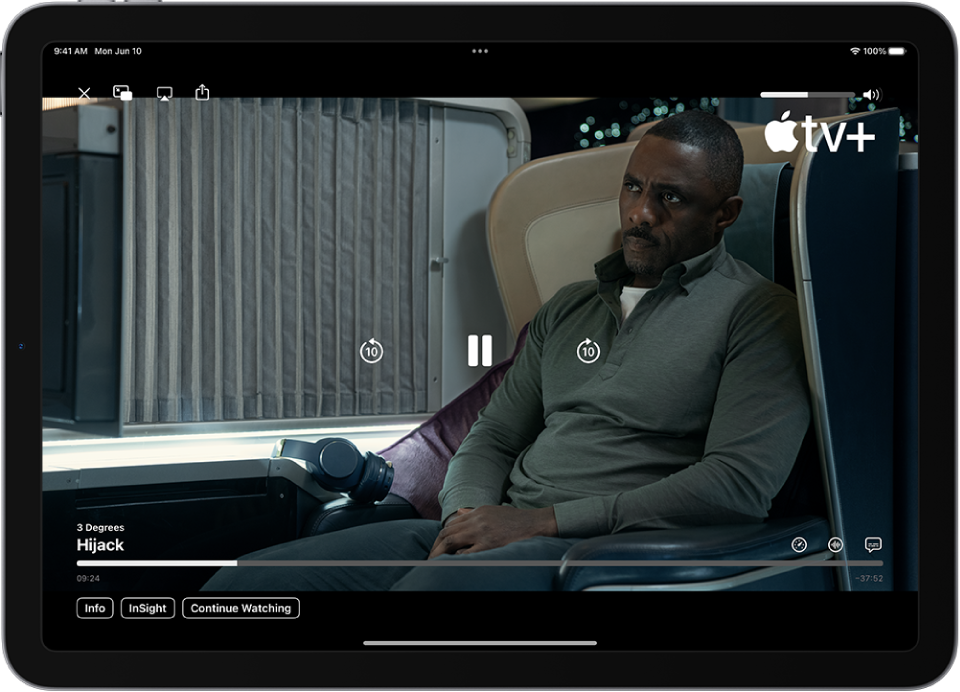
Wybierz Maca lub telewizor z listy.
Aby wyświetlić narzędzia odtwarzania wideo na Macu, przesuń kursor po odtwarzanym na jego ekranie.
Aby przerwać odtwarzanie strumieniowe, na iPadzie stuknij w AirPlay w aplikacji, z której odtwarzasz, a następnie stuknij w iPada na liście.
Uwaga: Możesz pozwolić iPadowi wykrywać dowolne często używane Apple TV i telewizory inteligentne oraz automatycznie łączyć się z nimi podczas odtwarzania treści z aplikacji, w których regularnie korzystasz z AirPlay. Aby włączyć lub wyłączyć tę funkcję na iPadzie, przejdź do Ustawień, stuknij w Ogólne > AirPlay i Continuity, a następnie wybierz Automatycznie, Nigdy lub Pytaj.
Udostępnianie ekranu iPada na Macu lub telewizorze
Otwórz centrum sterowania na iPadzie.
Stuknij w
 , a następnie wybierz Maca lub telewizor jako urządzenie wyjściowe odtwarzania.
, a następnie wybierz Maca lub telewizor jako urządzenie wyjściowe odtwarzania.
Aby przełączyć z powrotem, otwórz centrum sterowania, stuknij w ![]() , a następnie stuknij w Zakończ klonowanie.
, a następnie stuknij w Zakończ klonowanie.
Odtwarzanie dźwięku z iPada na Macu lub telewizorze
Możesz używać funkcji AirPlay, aby przesyłać strumieniowo dźwięk z iPada na Maca lub na telewizor. Jeśli przesyłasz strumieniowo zawartość na Maca, upewnij się, że pozwolono na nim na odbieranie strumieniowania z innego urządzenia. Zobacz: Pozwalanie na przesyłanie strumieniowe z innego urządzenia.
Otwórz na iPadzie aplikację odtwarzającą dźwięk, taką jak Podcasty
 lub Muzyka
lub Muzyka  , a następnie wybierz rzecz, którą chcesz odtwarzać.
, a następnie wybierz rzecz, którą chcesz odtwarzać.Stuknij w
 , a następnie wybierz urządzenie docelowe.
, a następnie wybierz urządzenie docelowe.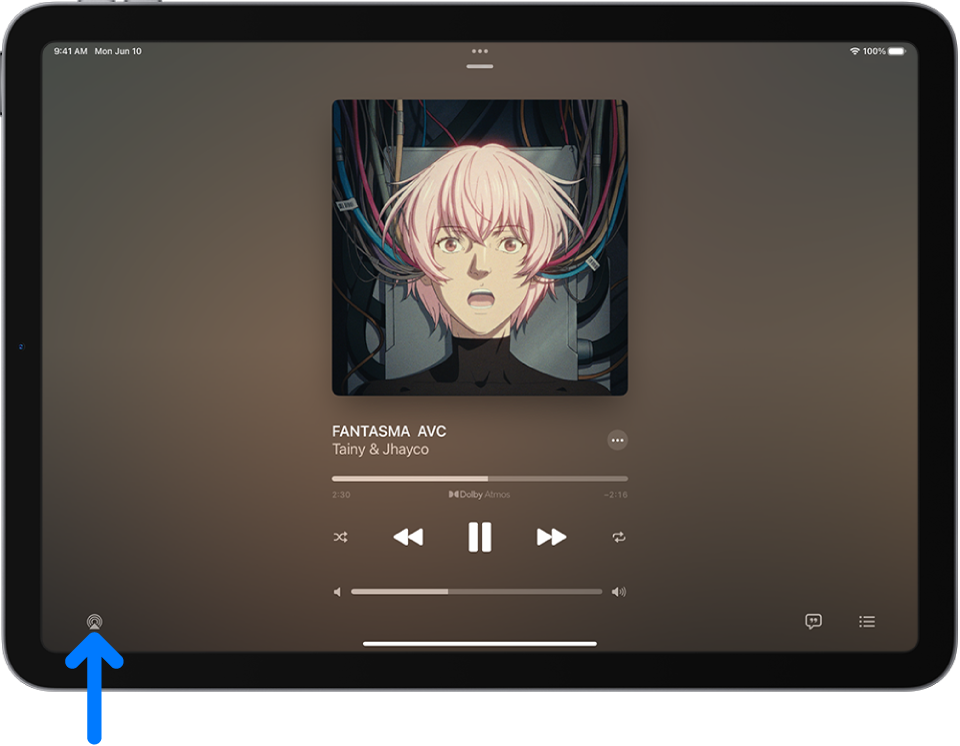
Przy użyciu funkcji AirPlay możesz także przesyłać strumieniowo dźwięk z iPada na HomePoda. Aby dowiedzieć się więcej, zobacz: Play audio on HomePod using an iOS or iPadOS device (Odtwarzanie audio na HomePodzie przy użyciu urządzenia iOS lub iPadOS).
Korzystanie z AirPlay w pokoju hotelowym
Jeśli telewizor w Twoim pokoju hotelowym obsługuje AirPlay, możesz odtwarzać na nim filmy, programy TV, muzykę i inne rzeczy z iPada.
Otwórz aplikację Aparat
 na iPadzie.
na iPadzie.Włącz telewizor i znajdź kod QR funkcji AirPlay.
Zeskanuj kod QR przy użyciu aparatu iPada, a następnie postępuj zgodnie z instrukcjami wyświetlanymi na ekranie, aby połączyć się z hotelową siecią Wi‑Fi (w razie potrzeby) oraz z telewizorem w Twoim pokoju.
Użyj iPada do wyświetlania na telewizorze treści przez strumieniowanie zdjęć lub wideo, klonowanie zawartości ekranu lub odtwarzanie dźwięku. Wybierz telewizor w pokoju jako miejsce docelowe odtwarzania.
Aby zakończyć strumieniowanie lub klonowanie, stuknij w przycisk AirPlay lub przycisk klonowania (
 lub
lub  ) na iPadzie, a następnie stuknij w swojego iPada na liście lub stuknij w Zakończ klonowanie.
) na iPadzie, a następnie stuknij w swojego iPada na liście lub stuknij w Zakończ klonowanie.
Uwaga: Funkcja AirPlay jest dostępna w hotelach w wybranych krajach i regionach.
Jeśli AirPlay nie działa
Upewnij się, że oba urządzenia są w tej samej sieci.
Sprawdź, czy Mac jest skonfigurowany tak, żeby umożliwiać przesyłanie strumieniowe z innego urządzenia.
Zapoznaj się z artykułem Wsparcia Apple Funkcja kopiowania ekranu albo przesyłania strumieniowego nie działa na urządzeniu zgodnym z funkcją AirPlay.